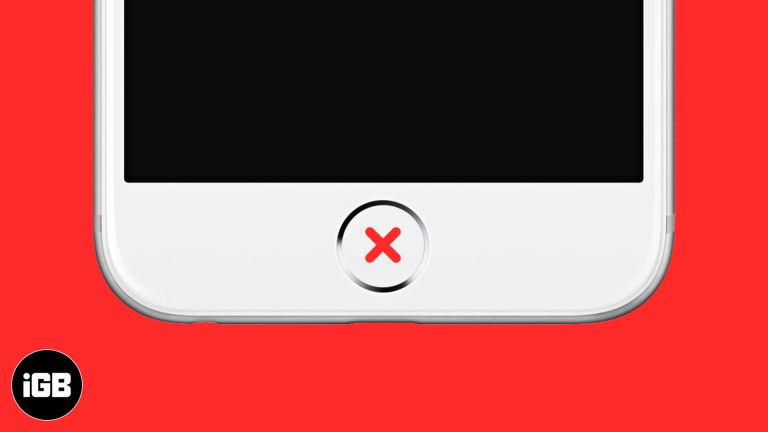Как использовать iPad в качестве монитора камеры: пошаговое руководство для кинематографистов
Хотите увидеть прямую трансляцию с вашей камеры на большом экране? Вы можете использовать iPad в качестве монитора камеры! Все, что вам нужно, это правильное приложение и надежное соединение. Давайте рассмотрим процесс настройки вашего iPad, чтобы вы могли использовать его в качестве монитора камеры.
Пошаговое руководство: как использовать iPad в качестве монитора камеры
В этом руководстве вы узнаете, как подключить iPad к камере, что позволит вам использовать iPad в качестве внешнего монитора. Это может быть очень полезно для проверки кадрирования, фокусировки и экспозиции ваших снимков.
Шаг 1: Проверьте совместимость камеры
Убедитесь, что ваша камера может подключаться к внешним устройствам, например iPad.
Многие современные камеры имеют возможности Wi-Fi, Bluetooth или HDMI, которые позволяют легко подключаться к внешним устройствам. Проверьте руководство или настройки вашей камеры, чтобы убедиться, что она может подключаться к вашему iPad.
Программы для Windows, мобильные приложения, игры - ВСЁ БЕСПЛАТНО, в нашем закрытом телеграмм канале - Подписывайтесь:)
Шаг 2: Загрузите приложение для мониторинга
Загрузите из App Store приложение для мониторинга камеры, совместимое как с вашим iPad, так и с вашей камерой.
Популярные приложения, такие как Camera Connect от Canon или Image Edge Mobile от Sony, обеспечивают бесшовную интеграцию. Эти приложения облегчат подключение между вашей камерой и iPad.
Шаг 3: Подключите камеру к iPad
Используйте Wi-Fi, Bluetooth или адаптер HDMI для установки соединения между камерой и iPad.
Если вы используете Wi-Fi или Bluetooth, следуйте инструкциям в приложении, чтобы выполнить сопряжение устройств. Для подключений HDMI вам может понадобиться адаптер, например адаптер Lightning to HDMI для iPad.
Шаг 4: Откройте приложение для мониторинга.
Запустите приложение для мониторинга на своем iPad и следуйте инструкциям на экране, чтобы начать просмотр изображения с камеры.
Убедитесь, что ваша камера включена и транслирует. Приложение должно автоматически обнаружить вашу камеру и отобразить ее прямую трансляцию. При необходимости отрегулируйте настройки в приложении.
Шаг 5: Настройте параметры
Настройте параметры камеры через приложение, чтобы получить наилучшее качество изображения на вашем iPad.
Многие приложения предлагают элементы управления фокусом, экспозицией и другими настройками камеры прямо из интерфейса iPad. Поэкспериментируйте с этими настройками, чтобы оптимизировать свой опыт мониторинга.
После выполнения этих шагов вы сможете транслировать изображение с камеры прямо на свой iPad, превратив его в удобный внешний монитор.
Советы по использованию iPad в качестве монитора камеры
- Держите свои устройства заряженными: Убедитесь, что ваша камера и iPad полностью заряжены, чтобы избежать перебоев в работе.
- Стабильное соединение: Для подключений по Wi-Fi убедитесь, что сигнал стабильный и сильный, чтобы избежать задержек.
- Используйте защитное снаряжение: Рассмотрите возможность использования чехла или подставки для вашего iPad, чтобы обеспечить его безопасность во время мониторинга.
- Обновление программного обеспечения: Регулярно обновляйте прошивку камеры и приложение для мониторинга для оптимальной производительности.
- Практика приводит к совершенству: Перед началом важных съемок ознакомьтесь с настройками приложения и камеры, чтобы избежать сюрпризов.
Часто задаваемые вопросы: как использовать iPad в качестве монитора камеры
Могу ли я использовать любую модель iPad в качестве монитора камеры?
Большинство iPad, поддерживающих необходимые приложения и подключения, могут использоваться в качестве монитора камеры.
Нужен ли Wi-Fi для подключения iPad к камере?
Wi-Fi распространен, но не обязателен. Вы также можете использовать Bluetooth или HDMI-подключения.
Что делать, если в моей камере нет встроенного Wi-Fi?
Возможно, вам придется приобрести внешний адаптер Wi-Fi, совместимый с вашей камерой.
Могу ли я управлять настройками камеры с iPad?
Да, многие приложения для мониторинга позволяют настраивать параметры камеры непосредственно с iPad.
Эти приложения бесплатны?
Некоторые приложения бесплатны, но для других может потребоваться единовременная покупка или подписка.
Краткое содержание
- Проверить совместимость камеры
- Загрузите приложение для мониторинга
- Подключите камеру к iPad
- Откройте приложение для мониторинга.
- Изменить настройки
Заключение
Вот и все — использование iPad в качестве монитора камеры может стать переломным моментом для фотографов и видеооператоров. Он не только дает вам больший экран для работы, но и обеспечивает большую гибкость и контроль над вашими снимками. Независимо от того, снимаете ли вы семейное событие или профессиональное видео, использование iPad в качестве внешнего монитора может значительно улучшить ваш рабочий процесс.
Не забудьте следовать шагам и советам, приведенным в этом руководстве, чтобы максимально эффективно использовать ваши настройки. Продолжайте изучать различные приложения и настройки, чтобы найти то, что лучше всего подходит для ваших нужд. Если вы ищете простой и эффективный способ улучшить свой опыт съемки, использование вашего iPad в качестве монитора камеры определенно стоит того, чтобы попробовать. Так чего же ждать? Погрузитесь в мир и начните запечатлевать эти идеальные моменты с помощью вашего верного iPad!
Программы для Windows, мобильные приложения, игры - ВСЁ БЕСПЛАТНО, в нашем закрытом телеграмм канале - Подписывайтесь:)